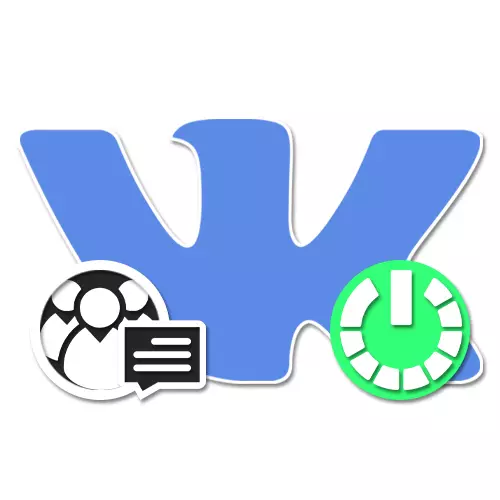
Khi tiến hành cộng đồng của riêng bạn trên mạng xã hội VKontakte, điều quan trọng là phải chú ý không chỉ để quảng bá và xuất bản nội dung, mà còn để giao tiếp với khán giả. Để đơn giản hóa nhiệm vụ này, các nhà phát triển tài nguyên đã được thêm vào "tin nhắn cộng đồng", cho phép quản trị trả lời các thư tham gia trực tiếp thay mặt cho nhóm. Hôm nay chúng ta sẽ thông báo chi tiết về cách bạn quan tâm đến một hàm như vậy bằng cách sử dụng ví dụ về các phiên bản hiện tại của trang web.
Mở tin nhắn trong nhóm VK
Chức năng được xem xét không liên quan đến loại cộng đồng, cho phép bạn kích hoạt các tin nhắn cả trên "trang công khai" và trong "nhóm". Đồng thời, chúng tôi sẽ chỉ sống trong một hiện thân, vì không có sự khác biệt toàn cầu trong các cài đặt của các loại công khai khác nhau.Phương pháp 1: Trang web
Phiên bản máy tính để bàn của VKontakte cung cấp giao diện quản lý cộng đồng thuận tiện nhất, làm cho trang web có nhu cầu giữa các quản trị viên. Trong trường hợp này, nó sẽ yêu cầu bạn chuyển sang cài đặt nhóm và chỉ sử dụng một tùy chọn.
- Mở trang bắt đầu của cộng đồng mong muốn và ở bên phải của cửa sổ Nhấp vào dòng "Quản lý".
- Thông qua menu bổ sung, một lần nữa, ở bên phải của trang, chọn tab "Tin nhắn" và tìm mục "Tin nhắn cộng đồng".
- Nhấp chuột trái vào liên kết "Vô hiệu hóa" và chọn "Đã bật" thông qua menu thả xuống. Kết quả là hàm sẽ được kích hoạt.
- Nếu cần, hãy điền vào trường "Chào" và đặt hộp kiểm "Thêm vào menu bên trái" để truy cập nhanh vào tin nhắn.
- Ngoài các cài đặt chính, bạn có thể đặt hộp kiểm "Cho phép sử dụng tiện ích" để tạo thêm thiết kế.
- Hoàn thành cài đặt và, do đó, hãy gửi phản hồi cho tất cả người dùng, bạn có thể lưu nút "Lưu" ở cuối trang.

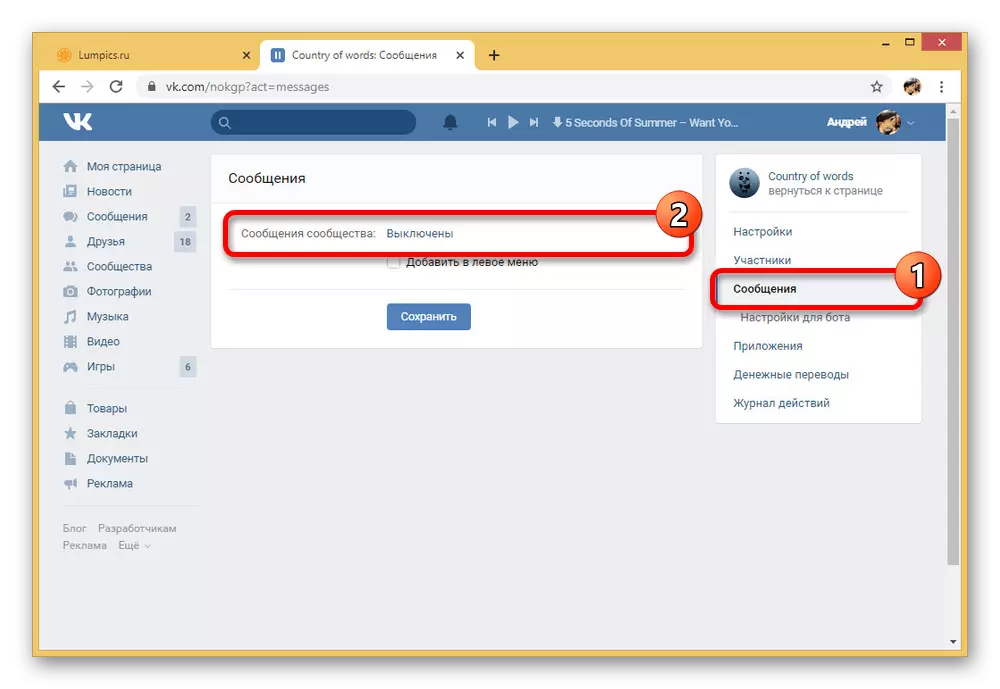


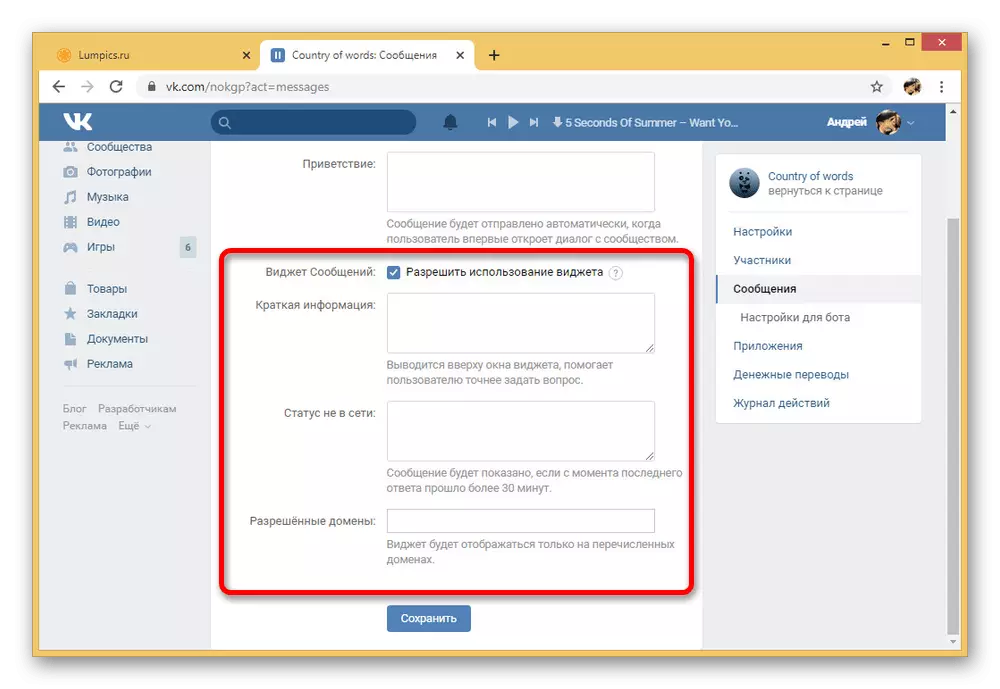

Để tránh các vấn đề tại mỗi giai đoạn được trình bày, hãy chắc chắn chú ý đến các lời nhắc cơ bản từ chính quyền VKontakte. Ngoài ra, chỉ có điều này sẽ cho phép bạn tìm hiểu về một số khả năng phụ trợ mà chúng tôi bị mất tích.
Phương pháp 2: Ứng dụng di động
So với các cài đặt nhóm VKontakte trên trang web trong ứng dụng di động chính thức, bao gồm cả tin nhắn cộng đồng, có giới hạn đáng kể. Ở đây, tất cả mọi thứ có thể được bật, tuy nhiên, thêm một bot hoặc bằng cách nào đó thay đổi cài đặt được liên kết với chức năng bị lỗi.
- Mở gói công khai gói bắt đầu trong ứng dụng VK và chạm vào các biểu tượng bánh răng ở góc trên bên phải của màn hình. Thông qua menu được trình bày dưới đây, bạn phải đi đến tiểu mục "Tin nhắn".
- Để cho phép chức năng quan tâm, hãy dịch chuyển thanh trượt "Tin nhắn cộng đồng" sang bên phải và trên quy trình này có thể được hoàn thành. Tất cả các thay đổi ở đây được áp dụng tự động ngay khi bạn rời khỏi các tham số nhóm.

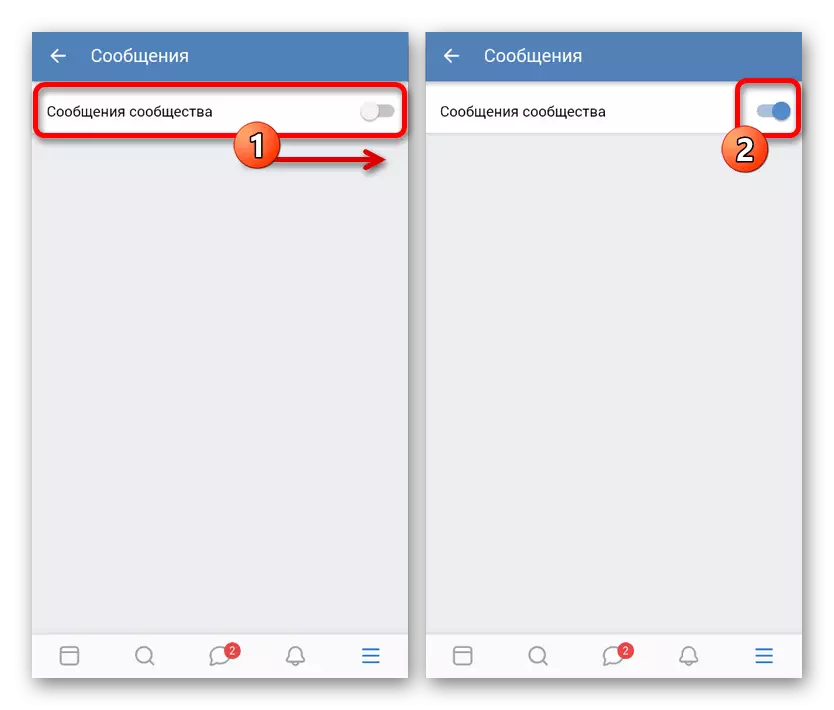
Đừng quên khả năng sử dụng trang web VKontakte trên điện thoại bằng chức năng phiên bản đầy đủ trong bất kỳ trình duyệt nào. Đây là cách duy nhất để truy cập đầy đủ các tính năng cộng đồng.
Sự kết luận
Nhờ những hướng dẫn này, bạn có thể dễ dàng bao gồm các tin nhắn trong cộng đồng, bất kể phiên bản ưa thích của trang web. Trong trường hợp này, thường là các nhóm lớn, chức năng này được sử dụng kết hợp với các bot khác nhau tự động gặp gỡ người dùng và kiểm soát dễ dàng hơn nhiều. Bạn có thể làm quen với một ví dụ về điều này trong một bài viết riêng.
Xem thêm: Cách tạo Bot Vkontakte
